SharePoint:扩展DVWP - 第9部分:噢~设置处理器样式失败
如果你尝试在数据视图Web部件(DVWP)中通过表单字段添加工作流类型的列表表单操作链接(或者如果你根据上一次文章中的步骤亲自动手验证),则很有可能当你回到设计视图时看到了这个错误信息:
设置处理器样式失败
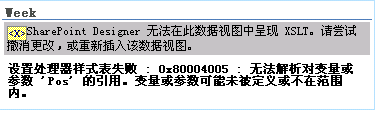
请留意一下错误信息所说的,无法解析对变量或参数'Pos'的引用。变量或参数可能未定义或不在范围内。正是这个原因,该参数默认情况下不在当前范围内,因为它没有被传递到这个用于展现保存和取消按钮的特定的模板中。
1、在代码视图中,搜索:template name="dvt_1.automode":
<xsl:template name="dvt_1.automode">
<xsl:param name="KeyField" />
<xsl:param name="KeyValue" />
<xsl:param name="Mode" />
. . .
2、既然该范围内未定义Pos参数,就让我们进入该范围内。将Pos参数添加到该模板所需的xsl:param集合中:
<xsl:template name="dvt_1.automode">
<xsl:param name="KeyField" />
<xsl:param name="KeyValue" />
<xsl:param name="Mode" />
<xsl:param name="Pos" />
. . .
很容易。但是...
3、如果调用这个模板时没有包含Pos的xsl:with-param,我们还是会遇到麻烦。也就是说如果你添加了一个访问表单域的工作流,则每一个调用该模板的地方都必须同时传递Pos。
当我们搜索该webpart时,发现有三个<xsl:call-template name="dvt_1.automode">调用,分别对应默认值模板,编辑模板和插入模板。我们要做的很简单,只要通过<xsl:with-param name="Pos" select="$Pos"/>向下传递即可。因为Pos已经作为变量或参数定义在该模板中了(对于编辑和插入模板),所以只需简单的在当前范围内获取Pos的当前值进行传递即可。
<xsl:call-template name="dvt_1.automode">
<xsl:with-param name="KeyField">ID</xsl:with-param>
<xsl:with-param name="KeyValue" select="ddwrt:EscapeDelims(string(@ID))" />
<xsl:with-param name="Mode">edit</xsl:with-param>
<xsl:with-param name="Pos" select="$Pos"/> // 很简单,添加这一行,以便将 $Pos的值传下去
</xsl:call-template>
4、然而,默认值视图中的dvt_1.rowview模板也调用了dvt_1.automode,但是在其范围内并没有$Pos。所以,我们需要首先传给该模板,然后再从这里传下去。
i. 搜索:template name="dvt_1.body"
<xsl:template name="dvt_1.body">
<xsl:param name="Rows"/>
<xsl:for-each select="$Rows">
<xsl:choose>
<xsl:when test="$dvt_1_form_editkey = ddwrt:EscapeDelims(string(@ID))">
<xsl:call-template name="dvt_1.rowedit">
<xsl:with-param name="Pos" select="concat('_', position())" />
</xsl:call-template>
</xsl:when>
<xsl:otherwise>
<xsl:call-template name="dvt_1.rowview" />
</xsl:otherwise>
</xsl:choose>
</xsl:for-each>
</xsl:template>
这段代码是该表单body 部分的全部模板。它既会用于渲染编辑视图,也会用于选择标准的行视图。看一下中间部分的代码。
ii. 这是所谓的空标记,也就是说该标记的起始和结束标记都写在了一起。为了展开这个标记,我们需要从结尾位置删除 / ,并在后面添加一个结束标记</xsl:call-template>。这样,我们就可以添加with-param标记了,比如在模板中调用dvt_1.rowedit:
<xsl:otherwise>
<xsl:call-template name="dvt_1.rowview">
<xsl:with-param name="Pos" select="concat('_', position())" />
</xsl:call-template>
</xsl:otherwise>
iii. 在该代码后面,你很容易就可以找到dvt_1.rowview的模板定义(如果不好找,就搜索template name="dvt_1.rowview")。现在,我们需要在这个模板中添加$Pos参数来接受我们刚刚在call-template中添加的with-param的值。
<xsl:template name="dvt_1.rowview">
<xsl:param name="Pos"/>
. . .
至此,你可以从DVWP中调用一个工作流并访问用户刚刚输入或编辑的内容了。
确实,本文涉及到一些高级的XSLT编辑工作。
下一次:如果我们可以传递一个变量给你的工作流岂不妙哉?完全没问题。在接下来的扩展DVWP系列中,我们将介绍这部分内容。
参考资料
SharePoint:Extending the DVWP - Part 9:Oops!Failed Setting Processor Stylesheet